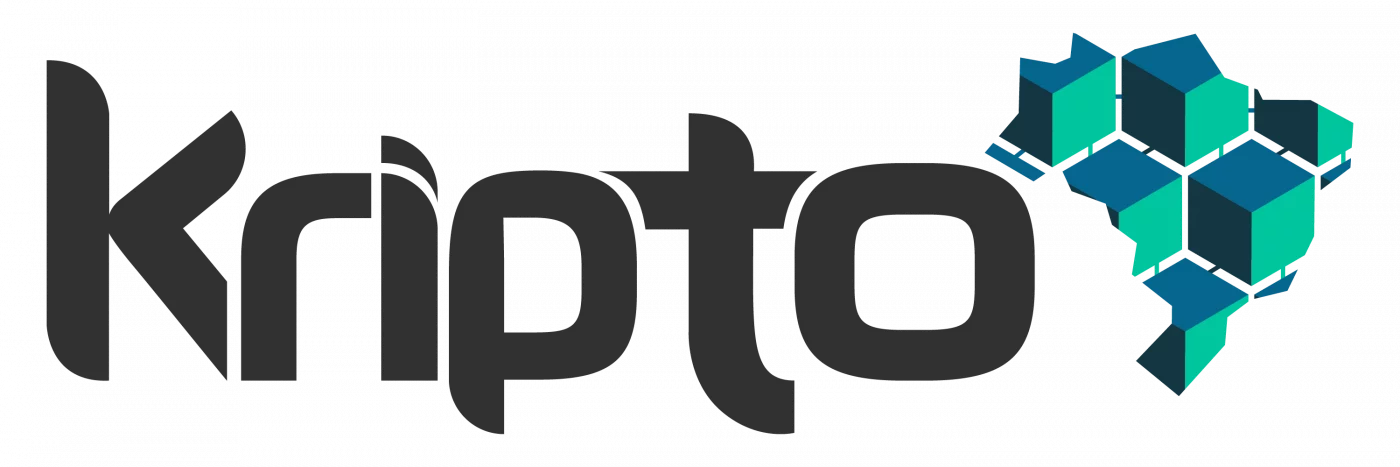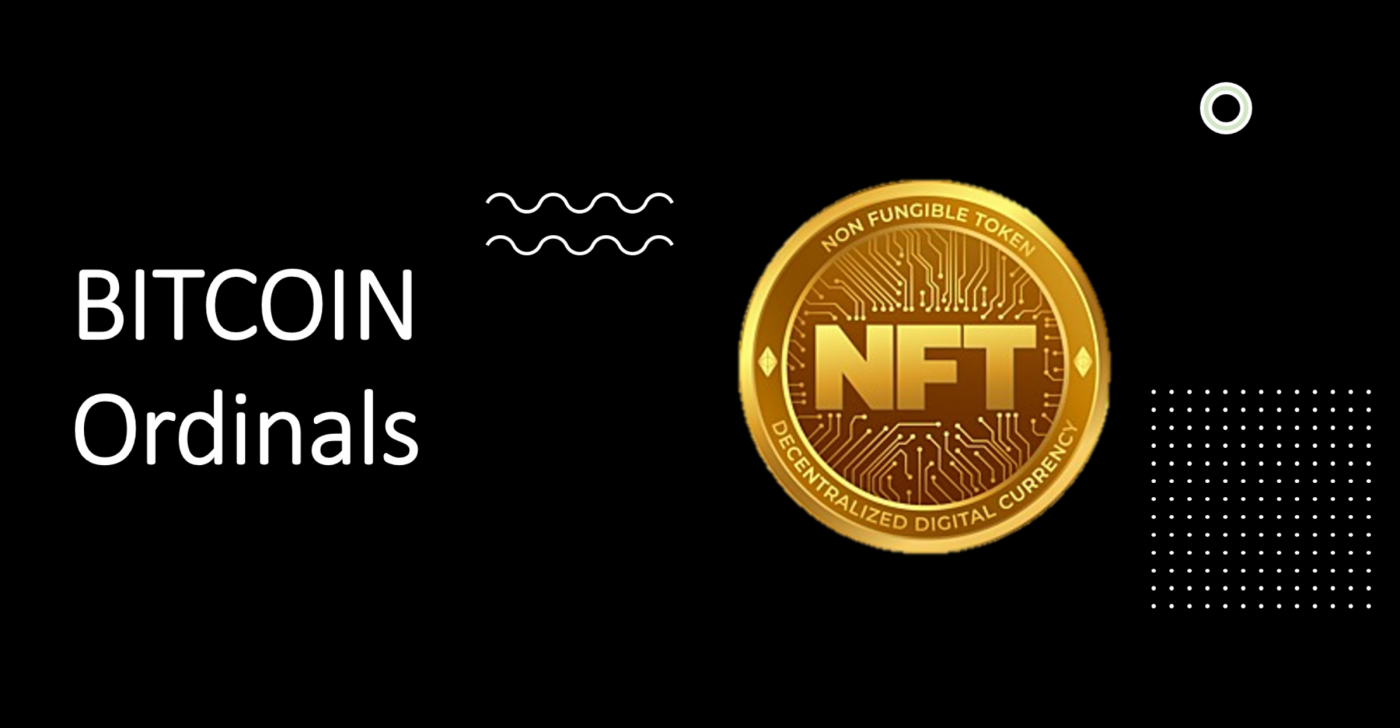Este tutorial descreve como armazenar e gerenciar Bitcoin Ordinals em uma conta Ledger Bitcoin (BTC).
⚠ Informações importantes
- O desenvolvimento dos Ordinals de Bitcoin ainda está em seus estágios iniciais e, portanto, é recomendável que somente usuários avançados com uma sólida compreensão do gerenciamento de UTXO armazenem e gerenciem os Ordinals usando seu dispositivo Ledger. Mais informações sobre o gerenciamento de UTXO podem ser encontradas nos seguintes links: aqui e aqui.
- Além disso, é importante observar que a transferência de Ordinals ainda acarreta o risco de perda potencial e só deve ser realizada por sua conta e risco.
Antes que você comece
- Faça uma atualização completa da configuração da sua Ledger para garantir que o Ledger Live e seu dispositivo Ledger Nano S Plus ou Ledger Nano X estejam executando os aplicativos e softwares mais recentes. Saber mais >>
Criando uma conta Bitcoin dedicada para armazenar seus Ordinals
❕Seus Bitcoin Ordinals devem ser armazenados em uma conta dedicada, pois estão vinculados a UTXOs específicos. Isso também evitará o envio acidental de seus Ordinals junto com transferências regulares de BTC.
- Abra o Ledger Live e clique no botão +Add account.
- Selecione Bitcoin (BTC) e clique em Continue.
- No seu dispositivo, pressione os dois botões simultaneamente para Permitir uma conexão segura com a Ledger.
- Pressione os dois botões simultaneamente para Abrir o aplicativo Bitcoin em sua Ledger.
- Alterne Mostrar todos os tipos de endereço (Show all address types), selecione uma conta Taproot, renomeie-a e clique em Adicionar conta.
⚠Novamente, certifique-se de selecionar uma conta Taproot.
- Abra sua conta Taproot recém-criada e clique no botão Receive para criar um endereço de depósito e verificá-lo na tela da Ledger.
- Se tudo estiver correto, copie o endereço e aprove no seu dispositivo.
- Usando a Ord Wallet, envie seu ordinal para o endereço da sua Ledger. Aguarde a confirmação da transação na blockchain do Bitcoin e observe em seu histórico de transações.
Tudo feito!
Acesse https://ordinals.com/ e procure seu ordinal. O campo de endereço agora deve exibir seu endereço da Ledger.
Gerenciando seus Ordianls
⚠ Novamente, é muito importante observar que a transferência de seus ordinais acarreta um risco de perda e é altamente recomendável que apenas usuários experientes com conhecimento de gerenciamento de UTXO tentem fazê-lo. Se você não está confiante em gerenciar UTXOs, é melhor evitar a transferência de seus ordinais.
Enviando Ordinals com o Ledger Live
O envio de Ordinals com o Ledger Live não é suportado no momento. Em vez disso, conecte sua conta Ledger à Sparrow Wallet para gerenciar seus Ordinals.
Enviando Ordinals com a Sparrow Wallet
⚠ Antes que você continue
Não é recomendado transferir seus Ordinals, e qualquer ação desse tipo é realizada por sua conta e risco. Antes de enviar seus Ordinals, visite https://docs.ordinals.com/guides/collecting/sparrow-wallet.html e analise cuidadosamente a seção intitulada “Enviando inscrições com a carteira Sparrow”. (Sending inscriptions with Sparrow Wallet.)
- Acesse https://sparrowwallet.com/ e clique em Download.
- Instale a Sparrow Wallet em seu computador e abra-a.
- Clique em File > New Wallet.
- Nomeie a carteira clicando em Create Wallet.
- Abra o Aplicativo Bitcoin no seu dispositivo Ledger, selecione uma conta Taproot (P2TR) e clique em Connected Hardware Wallet.
- Clique em Scan.
- Clique em Import Keystore.
- Clique em Apply > No Password
- Selecione a seção UTXO, enrão congelde todas as UTXOs clicando com o botão direito > Freeze UTXO.
- Para enviar um Ordinal, descongele somente a UTXO correspondente, então vá para Send para preparar a transação.
- Acesse https://docs.ordinals.com/guides/collecting/sparrow-wallet.html, desça até a seção intitulada “Sending inscriptions with Sparrow Wallet” e siga as instruções para preaparar a transação.
Fonte: support.ledger.com
Hardware Wallets
Hardware Wallets
Hardware Wallets
Hardware Wallets
Hardware Wallets
Hardware Wallets
Hardware Wallets
Cursos
Hardware Wallets